Како вратити свој Инстаграм након што сте онемогућени?
Pronađite detaljne korake kako da vratite svoj Instagram nalog nakon što je onemogućen.
Дакле, да, сви смо у карантину и досадно нам је. Усред блокаде избијања корона вируса, превише смо заокупљени рутином Једи-Спавај-Понављај која нас чини само летаргичнијим. Исцрпљени сте све начине да се забавите? Па, имамо сјајну идеју за вас.
Нема ништа боље од гледања филмова на великом екрану, зар не? Знамо шта тренутно мислите. Не, не тражимо од вас да изађете из куће и одете у биоскоп. Ко је рекао да не можете уживати у импресивном искуству гледања филмова у самој удобности свог дома? А да бисте то урадили, све што вам треба је „Пројектор“ и мало креативности.
Гледање филмова на пројектору има своју драж. Можете да поставите пројектор у своју дневну собу, своју башту или где год желите да улепшате своје филмске вечери. Постављање пројектора у ваш дом-свеет-хоме може бити ваш нови задатак у карантину, а такође је и приступачан, тако да неће направити рупу у вашем џепу.

Ево неколико савета које треба узети у обзир док постављате пројектор у својој кући, који ће вас натерати да заувек одбаците гледање филмова на ТВ-у.
Такође прочитајте: Ево 10 најбољих апликација за пројекторе за Андроид за паметно управљање пројектором преко паметног телефона.
Претпостављам да је време да коначно изнесемо прашњави пројектор са тавана. Почнимо, људи.

Извор слике: Пинтерест
Основе Прво!
Подешавање пројектора није тако лако као што мислите. Процес захтева од вас да се мало поклапате и будете свесни свих основа. Можете почети тако што ћете себи поставити неколико једноставних питања, на пример где бисте желели да поставите пројектор? Да ли имате неопходну опрему и додатке на располагању у свом дому? Да ли имате додатни пар звучника за повезивање са пројектором?
Изаберите право место
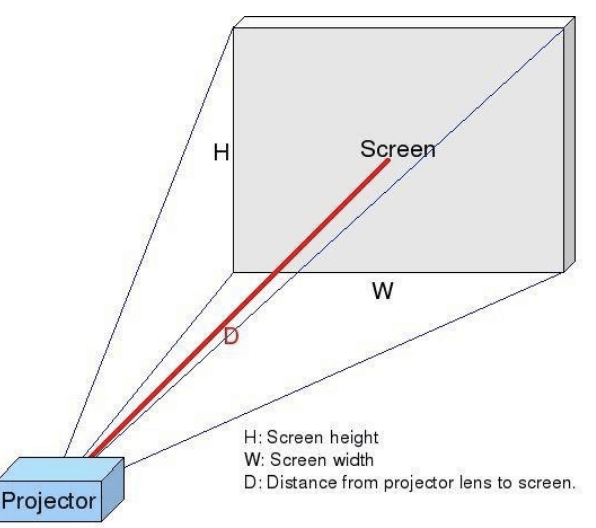
Извор слике: Инструцтаблес
Ако сте пронашли праву локацију за постављање пројектора, можете одахнути када знате да је половина вашег посла већ обављена овде. Без обзира да ли постављате пројектор у подрум, башту или било који угао куће, уверите се да је растојање пројектор машине од платна или зида довољно идеално. Такође, уверите се да не држите пројектор предалеко, јер би то резултирало пригушеним, избледелим сликама.
Пожељно користите екран
Уместо да користите зид за пројекцију, преферирајте екран уместо бољег искуства гледања. Ако пројектујете садржај на екрану, моћи ћете да видите светлије и јасније слике у поређењу са зидом. Ако немате екран за пројектор код куће, не брините. Можете га наручити на мрежи и добити га на кућном прагу, тако да не морате да правите компромисе у погледу квалитета слике.
Подесите звучнике
Без обзира колико је квалитет слике можда добар, али без одговарајућег квалитета звука, то је само мех. Веровали или не, али уграђени звучници вашег пројектора не вреде ништа. Они једноставно нису довољно добри. Након што сте обавили сав тежак посао око постављања пројектора, сигурно не желите да се задовољите просечним квалитетом звука, зар не? Прикључите спољне звучнике на свој пројектор за боље звучно искуство. Ако не, онда можете изабрати и Блуетоотх звучнике и држати их близу, што даје прилично пристојан квалитет звука.
Започните своје бинге сесије одмах
Дакле, скоро сте спремни? Недостаје ли нешто? Да, врућа чинија кокица и неке лименке соде. Пре него што укључите пројектор, направите листу свих филмова и емисија које можете да гледате са својом породицом.
Професионални савет: Уверите се да је просторија у којој постављате пројектор довољно тамна и да не добија директну сунчеву светлост јер би то могло да вам поквари искуство гледања.
Pronađite detaljne korake kako da vratite svoj Instagram nalog nakon što je onemogućen.
Желите да избришете истекле пропуснице и средите Аппле новчаник? Пратите док објашњавам у овом чланку како да уклоните ставке из Аппле новчаника.
Било да сте одрасла или млада особа, можете испробати ове апликације за бојење да бисте ослободили своју креативност и смирили свој ум.
Овај водич вам показује како да решите проблем са вашим Аппле иПхоне или иПад уређајем који приказује погрешну локацију.
Погледајте како можете да омогућите и управљате Не узнемиравај на иПад-у како бисте се могли фокусирати на оно што треба да урадите. Ево корака које треба пратити.
Погледајте различите начине на које можете повећати своју тастатуру на иПад-у без апликације треће стране. Такође погледајте како се тастатура мења са апликацијом.
Да ли се суочавате са грешком иТунес не открива иПхоне или иПад на вашем Виндовс 11 рачунару? Испробајте ове проверене методе да одмах решите проблем!
Осећате да ваш иПад не ради брзо? Не можете да надоградите на најновији иПадОС? Пронађите овде знакове који говоре да морате да надоградите иПад!
Тражите кораке како да укључите аутоматско чување у програму Екцел? Прочитајте овај водич о укључивању аутоматског чувања у Екцел-у на Мац-у, Виндовс 11 и иПад-у.
Погледајте како можете да држите своје лозинке у Мицрософт Едге-у под контролом и спречите прегледач да сачува све будуће лозинке.







